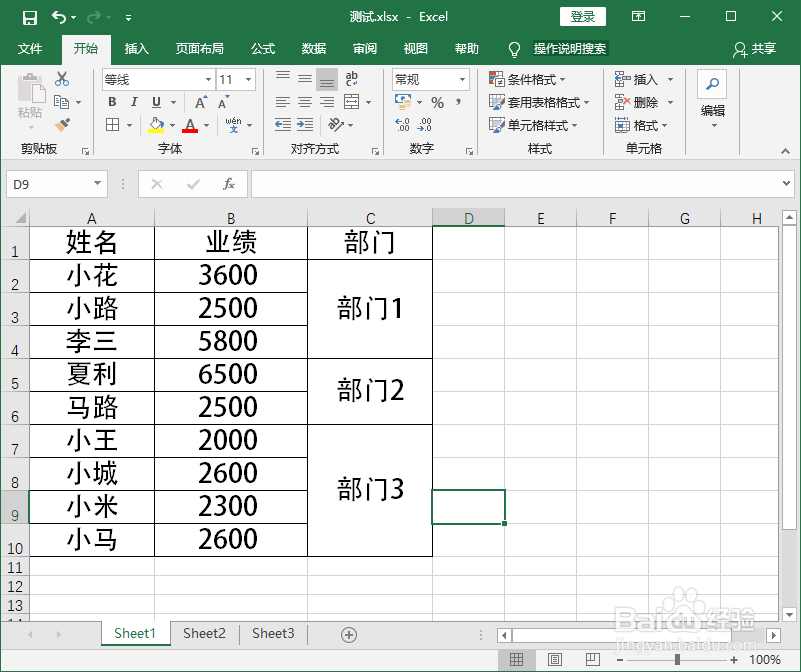1、我们打开测试表格,首先选择需要合并单元格的数据,再点击菜单栏数据--分级显示--分类汇总

2、这时候弹出一个提示对话框,我们点击确定即可
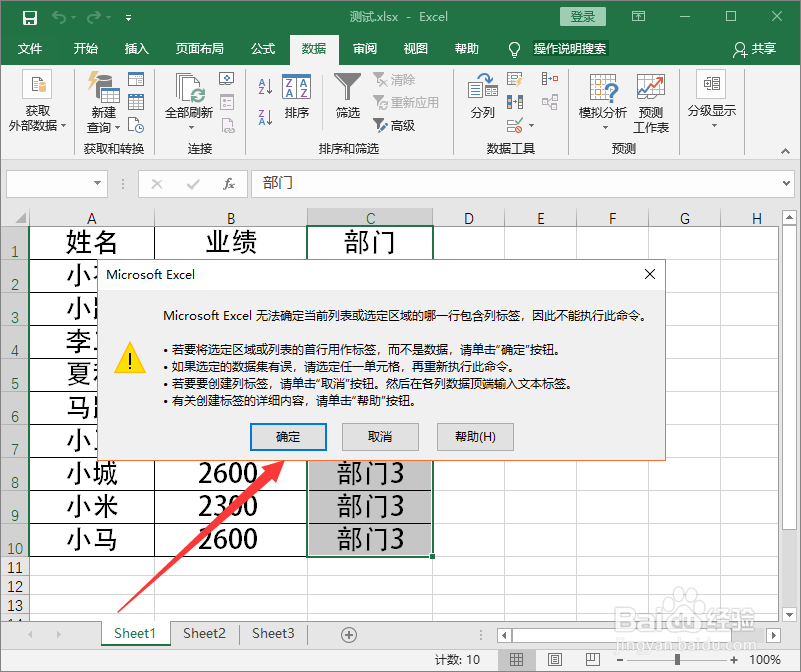
3、紧接着弹出一个分类汇总对话框,我们再次点击确定即可
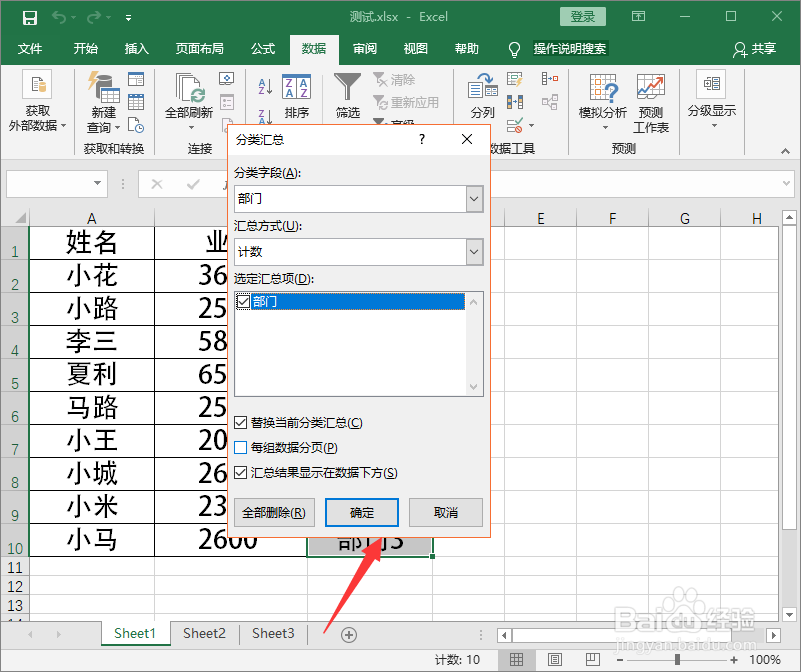
4、我们再选中C2:C14单元格,再按快捷键F5,弹出定位对话框,我们这里选择定位条件
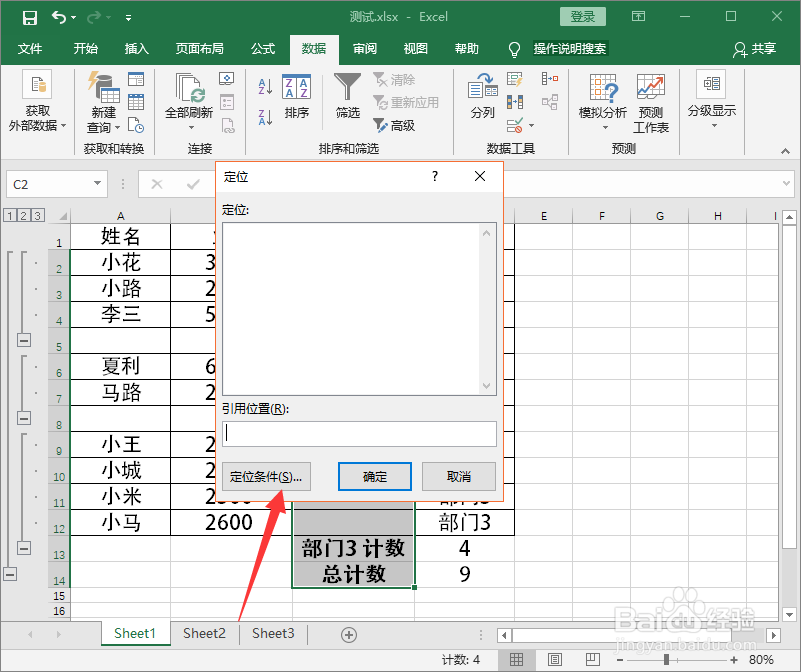
5、来到下一个选项,我们勾选空值,点击确定
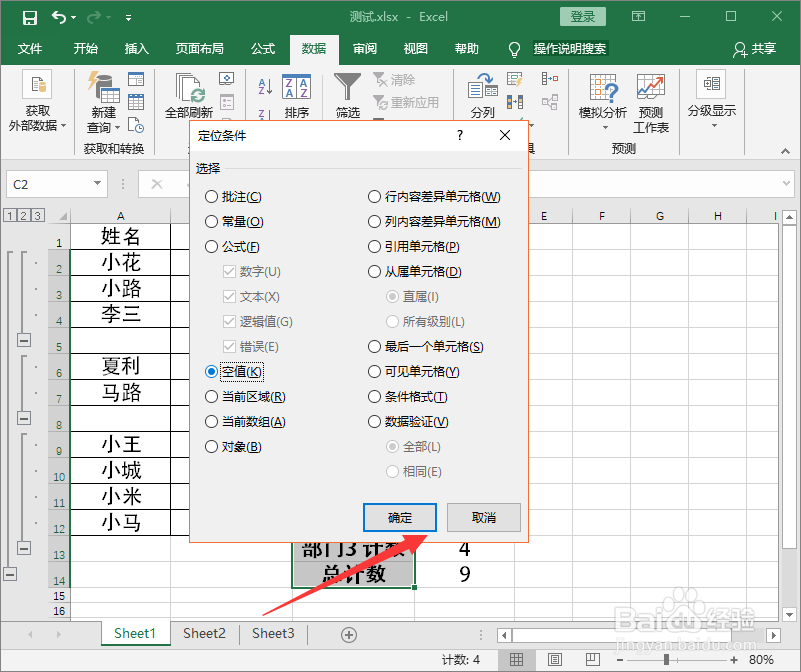
6、然后我们选择开始--对齐方式--合并后居中

7、我们咸犴孜稍先选中D列数据,重复步骤1-2,选择数据--分级显示--分类汇总,这时候同样弹出一个对话框,我们选择全部删除
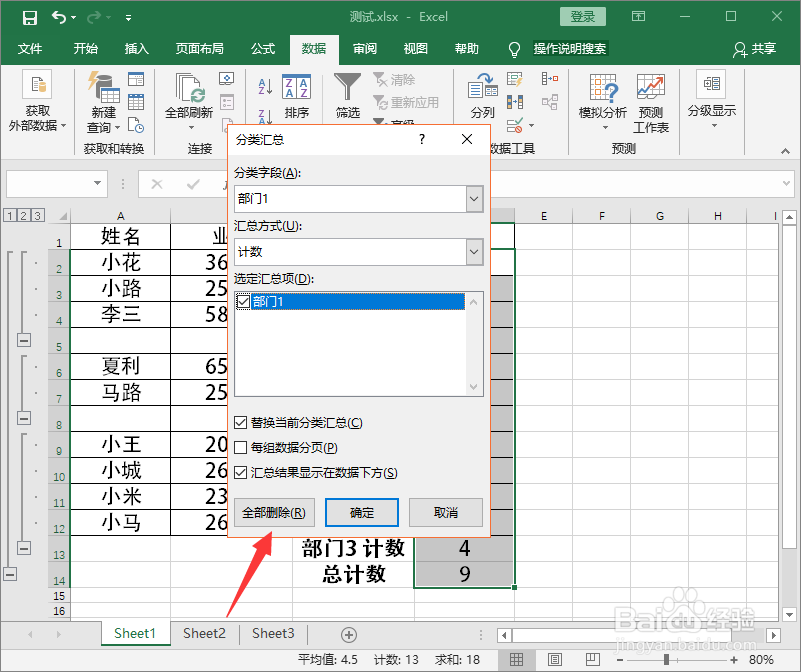
8、再次弹出提示对话框,我们点击确定

9、我们选中C列,选择开始-格式刷,把D列刷一下,最后删除C列就可以了。